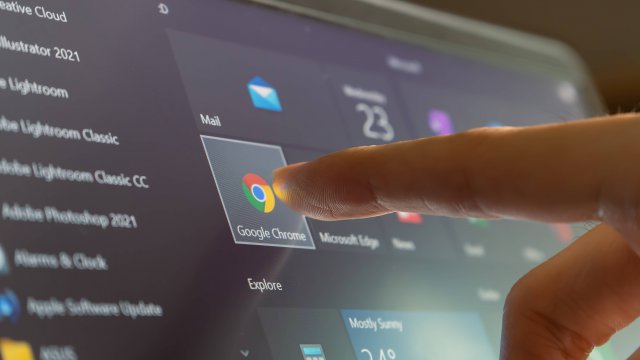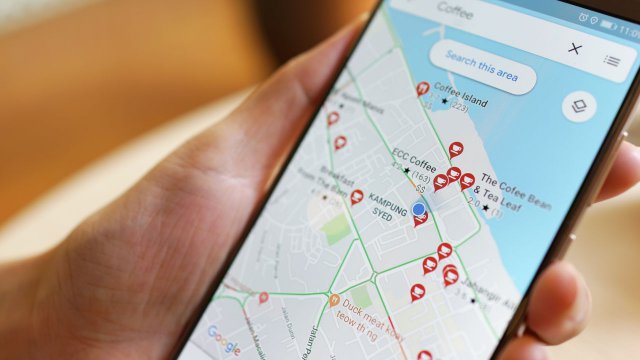Come accade con qualsiasi smartphone sul mercato, anche mantenere aggiornato il proprio iPhone è fondamentale perché, oltre a nuove funzionalità, con ogni update vengono implementate misure di sicurezza e miglioramenti nella stabilità del sistema operativo.
Per questo motivo quando arriva un aggiornamento di iOS è sempre opportuno provvedere al download e all’installazione quanto prima, così da mantenere il proprio smartphone sempre efficiente.
Tuttavia, non sempre le cose vanno come dovrebbero e gli utenti potrebbero riscontrare non pochi problemi nell’aggiornamento del device. Vediamo cosa fare quando l’iPhone non si aggiorna.
-
1. Controllare lo stato degli aggiornamenti
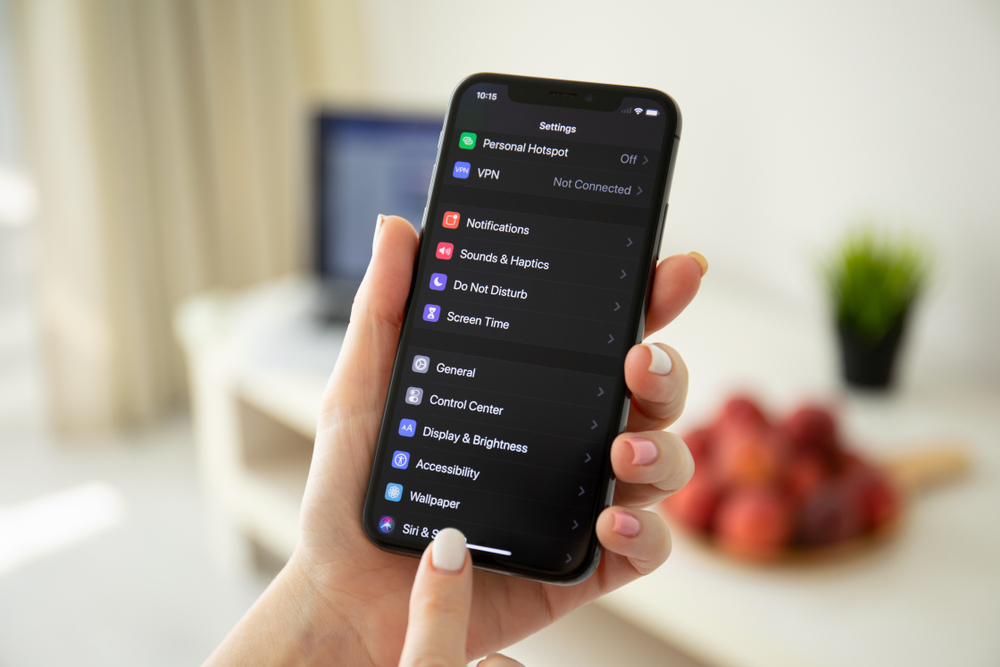
DenPhotos/Shutterstock
Generalmente un iPhone avviserà immediatamente l’utente all’arrivo di un nuovo aggiornamento e ma se ciò non accadesse le opzioni potrebbero essere molte.
Anzitutto il pacchetto update potrebbe non essere ancora disponibile e in quel caso non c’è altro da fare che aspettare.
In altri casi, l’update potrebbe essere già stato installato. Per verificare quale versione di iOS è presente sul proprio device, basta andare su Impostazioni, fare tap su Generali, poi su Informazioni e cercare la dicitura Versione iOS per scoprire quale software è stato installato.
Infine, cosa da non sottovalutare, l’iPhone su cui si sta tentando l’update potrebbe non essere compatibile con il nuovo sistema operativo e, in questo caso, l’utente non potrà fare altro che restare con una versione meno recente di iOS, ricevendo comunque aggiornamenti sulla sicurezza e buona parte degli aggiornamenti sulle app installate.
-
2. Controllare lo stato dei server Apple

Marian Weyo/Shutterstock
Quando un iPhone non si aggiorna, raramente, il problema potrebbe dipendere da Apple.
Nonostante non siano così frequenti, infatti, potrebbero verificarsi delle interruzioni del servizio, dovute magari a malfunzionamenti dei server dell’Azienda di Cupertino.
Per verificare la cosa si può visitare il sito Apple System Status e scoprire tutte le informazioni del caso.
-
3. Riavviare il dispositivo

Tada Images/Shutterstock
Banalmente, riavviare il proprio iPhone potrebbe aiutare a risolvere la maggior parte dei problemi e non solo quelli relativi agli aggiornamenti.
Quando qualcosa non funziona come dovrebbe o un update non va a buon fine, la prima cosa da fare è un riavvio del sistema in modo da interrompere tutti i processi in background (inclusi quelli che potrebbero essere la causa del problema) e ripartire da capo.
-
4. Controllare manualmente gli aggiornamenti
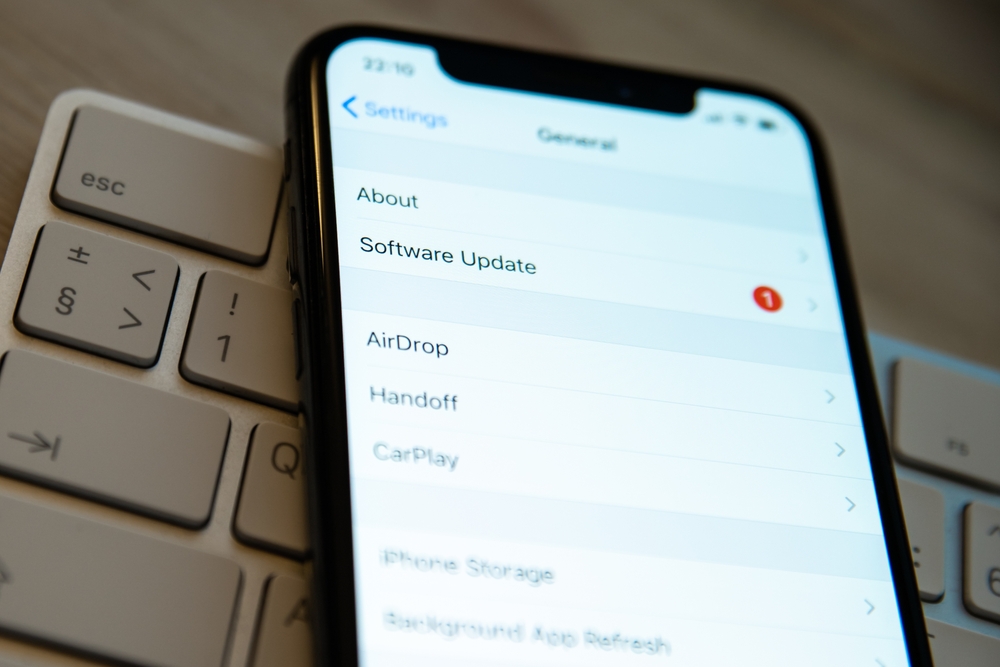
DVKi/Shutterstock
Come già detto iPhone avviserà in automatico gli utenti quando sono disponibili nuovi aggiornamenti.
Alcune volte, però, questo non accade e l’utente potrebbe dover “forzare” il device a verificare la presenza di un update e, naturalmente, installarlo.
Per farlo basta andare su Impostazioni, fare tap su Generali e poi su Aggiornamento software.
Se è disponibile un nuovo aggiornamento si potrà procedere manualmente al download e all’installazione.
-
5. Controllare la memoria interna
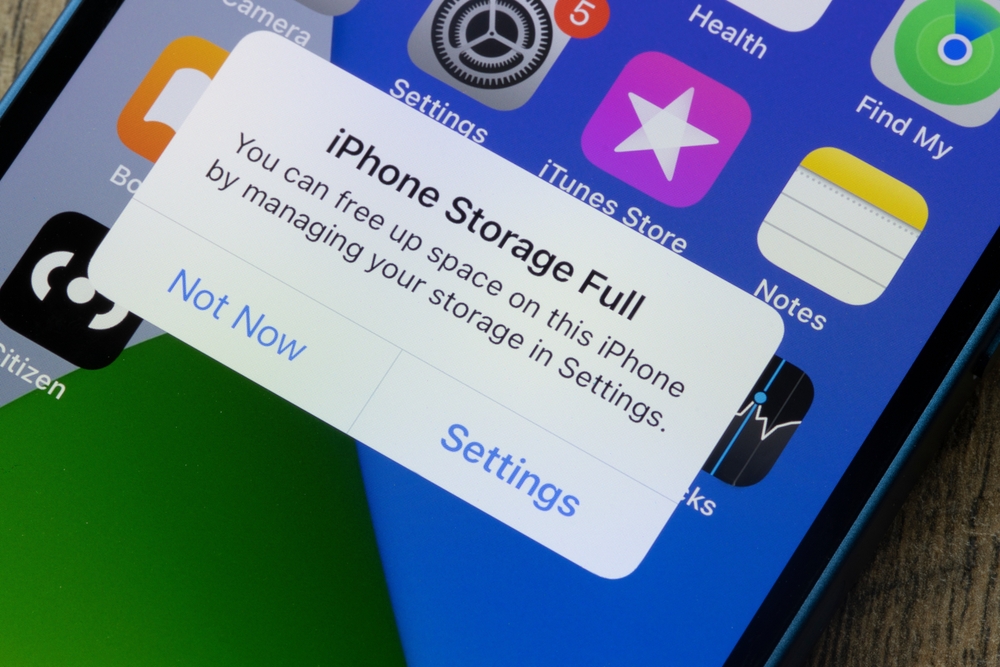
Tada Images/Shutterstock
Installare un nuovo aggiornamento richiede un certo quantitativo di memoria interna.
Quando lo spazio di archiviazione non è sufficiente, semplicemente l’utente non sarà in grado di aggiornare il sistema operativo.
Per verificare lo spazio libero basta andare su Impostazioni, fare tap su Generali e poi su Spazio di archiviazione iPhone.
Qui sarà possibile vedere anche le applicazioni che occupano più spazio e, all’evenienza, disattivarle o eliminarle dal proprio device e guadagnare un po’ di preziosa memoria.
-
6. Controllare batteria e connessione
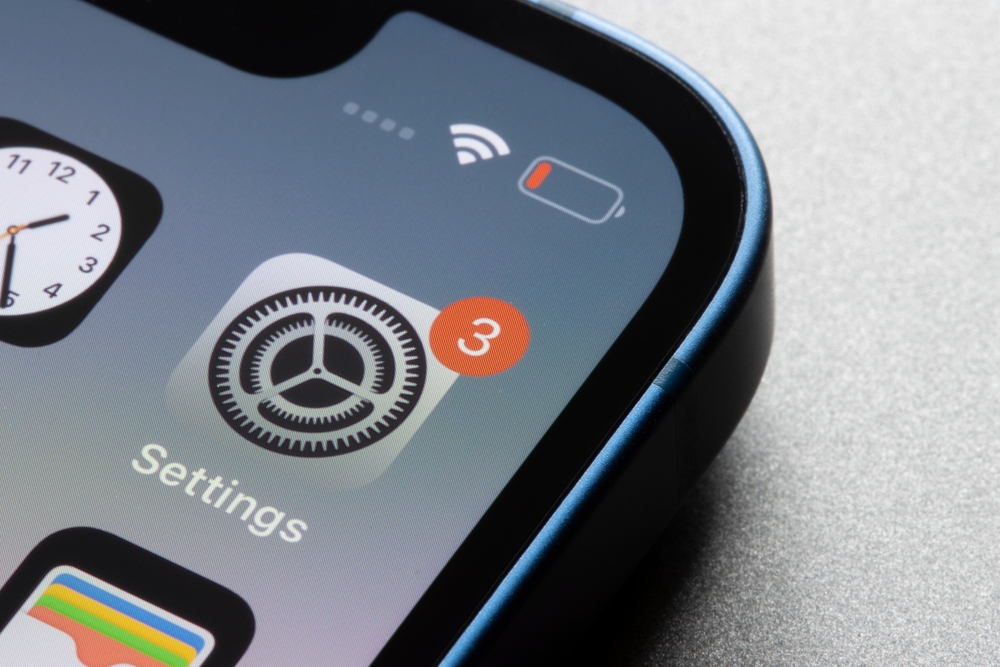
Tada Images/Shutterstock
Per scaricare e installare un aggiornamento è necessario che la batteria sia almeno al 50%, se così non fosse l’utente non potrà avviare l’update fino a quando non metterà il device in carica.
Allo stesso modo, un iPhone ha bisogno anche di una connessione affidabile per scaricare un pacchetto di aggiornamento. Per quelli di maggiori dimensioni, poi, è consigliabile utilizzare il WiFi, in modo da non sprecare dati e avere una maggiore velocità nel download.
Chiaramente se non ci fosse rete o se ci fosse un qualsiasi problema sulla connettività non sarà possibile procedere col download del pacchetto update.
-
7. Rimuovere un aggiornamento precedente
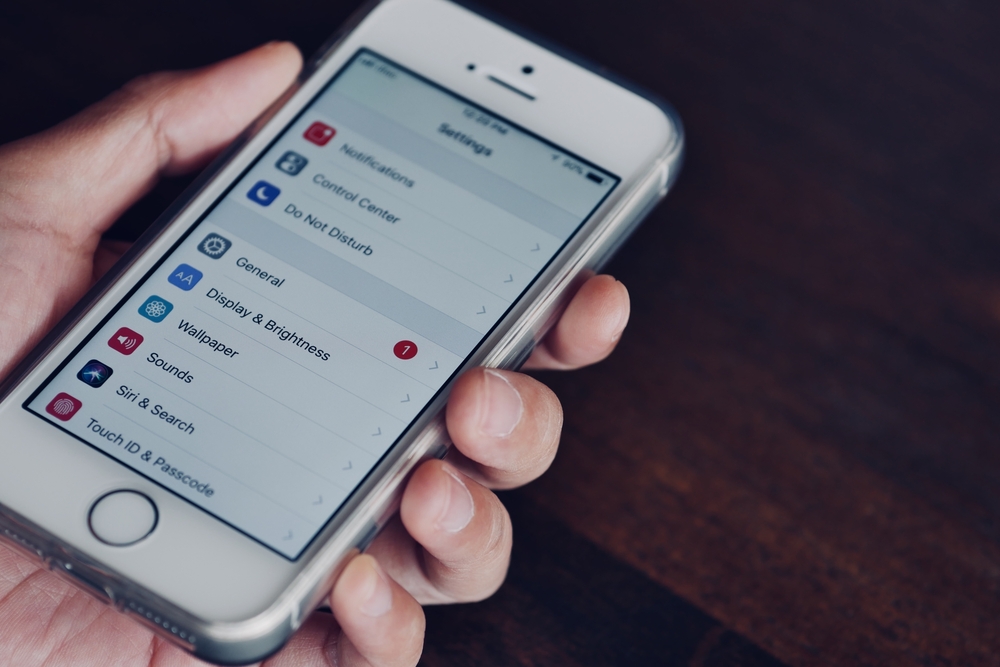
karanik yimpat/Shutterstock
Se è già stato scaricato un aggiornamento ma non si può procedere con l’installazione, è opportuno rimuovere il pacchetto e scaricarlo di nuovo.
Per farlo, bisogna cercare gli aggiornamenti in sospeso andando nelle Impostazioni, facendo tap sulla scheda Generali e su Archiviazione iPhone.
Qui, una volta trovato l’aggiornamento incriminante, bisogna fare swipe verso sinistra su di esso e fare tap su Elimina.
A questo punto non resta che tornare su Impostazioni, Generali e Aggiornamento software e provare a scaricare di nuovo il pacchetto update.
-
8. Aggiornare l’iPhone con Finder su un Mac
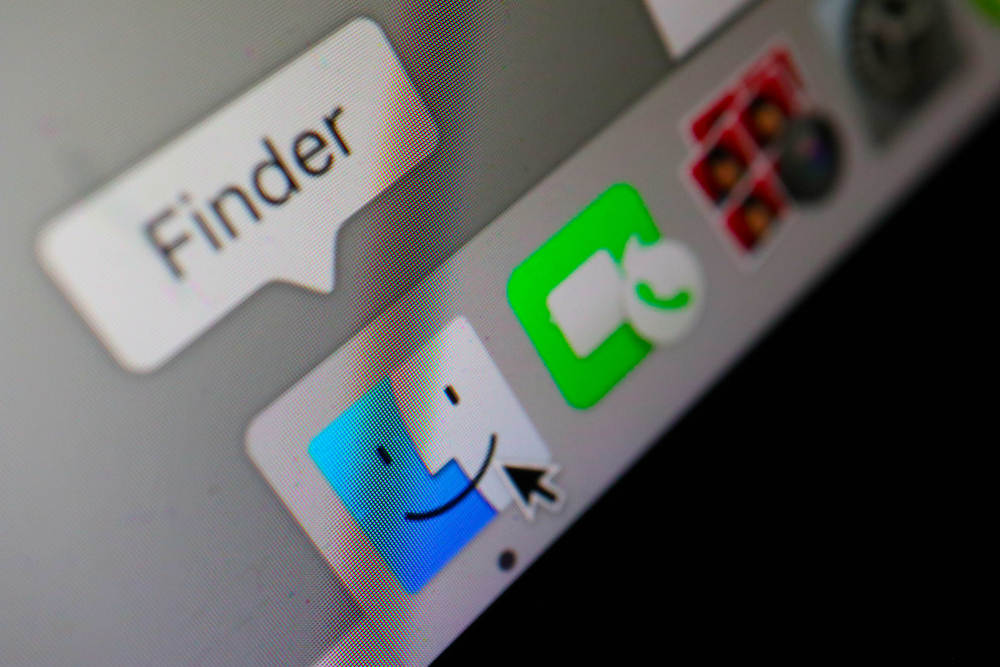
Foxartbox/shutterstock
Di solito per aggiornare il proprio iPhones si usa il download OTA, scaricando direttamente il pacchetto update dal telefono ma, naturalmente, non è l'unico modo per farlo.
In alternativa si può collegare il proprio device a un Mac o a un PC e aggiornarlo utilizzando Finder o iTunes.
Su un Mac, basta collegare il dispositivo tramite l’apposito cavo e quindi avviare Finder.
Nella barra laterale, bisogna cercare il proprio iPhone e fare clic su di esso, poi nella scheda Generale, bisogna fare clic su Verifica aggiornamenti e procedere con l’installazione.
Il procedimento è praticamente identico su Windows e dopo aver scaricato e installato iTunes, non resta che verificare la presenza di un update e procedere col download.
Per saperne di più: IOS, caratteristiche del sistema operativo Apple